在報紙中,我們經常會看到一張圖片被嵌入到了文字中(如下圖),你是不是以為這中效果只有使用專業的排版軟件才可以實現?易捷PDF轉換成Word可以告訴你,Word中的文字環繞圖片功能就可能實現這種排版效果,無論您使用的是2003、2007還是2010版本的Word軟件,都是沒問題的。

一、Word2003設置文字環繞圖片的方法
1、插如—圖片,在Word文檔中插入需要的圖片;
2、右鍵單擊圖片,單擊“設置圖片格式”里面的“版式”,出現彈出對話框如下圖:
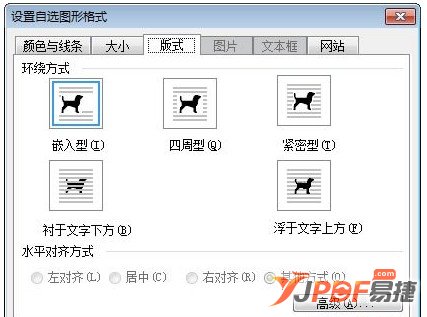
我們可以看到,Word為我們提供了5中文字環繞圖片的格式,分別是嵌入型、四周型、緊密型、襯于文字下方和浮于文字上方。在上圖的菜單中灰色的橫線代表的是文檔中的文字,中間的小動物代表的是您拆入的圖片,示意圖為我們形象的說明了這五種文字環繞圖片樣式都是怎樣的效果。
二、Word2007設置文字環繞圖片的方法
1、首先插入一張圖片;
2、大家要注意了,在Word2007中,設置文字環繞圖片的步驟略有不同。在“圖片工具”功能區的“格式”選項卡中,我們可以直接看到設置文字環繞的按鈕,其他的注意事項,和Word2003的相同,只是環繞的樣式比Word2003中多了兩種。
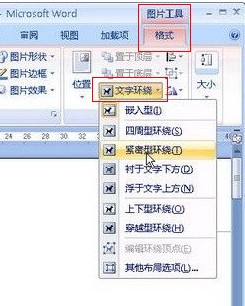
三、Word2010設置文字環繞圖片的方法
Word2010設置文字環繞圖片的方法,和Word2007幾乎相同,在這里我們就不再重復,大家參看上面的介紹就可以了。
溫馨提示:如果您對于上面我們的文字描述看的還有些小小的迷糊,那么大家也可以參看一下下面的這段視頻,視頻中詳細的為大家講述了Word圖文混編、文字環繞的操作方法。
新聞熱點
疑難解答